Gigabyte GA-7TCSV4 User Manual [zh]
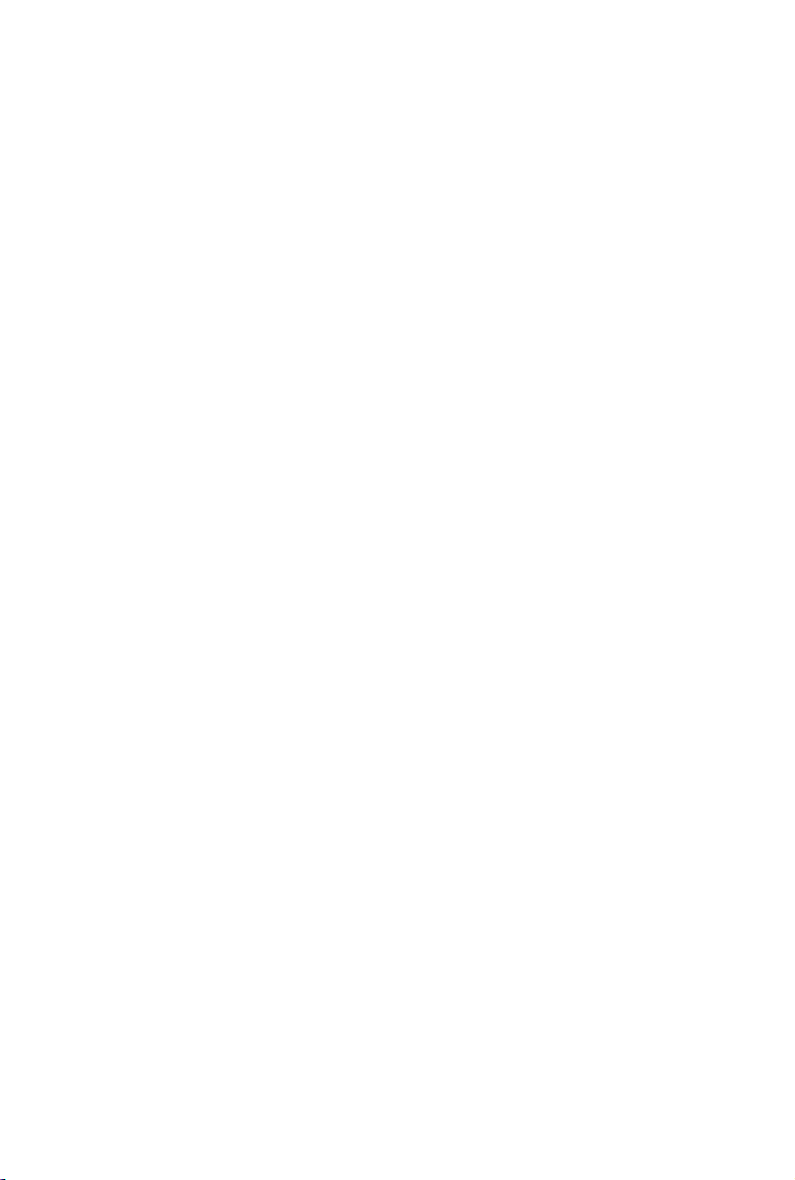
GA-7TCSV4
LGA1366插座主板-Intel® Xeon®系列处理器
用户手册
1001
版本
:
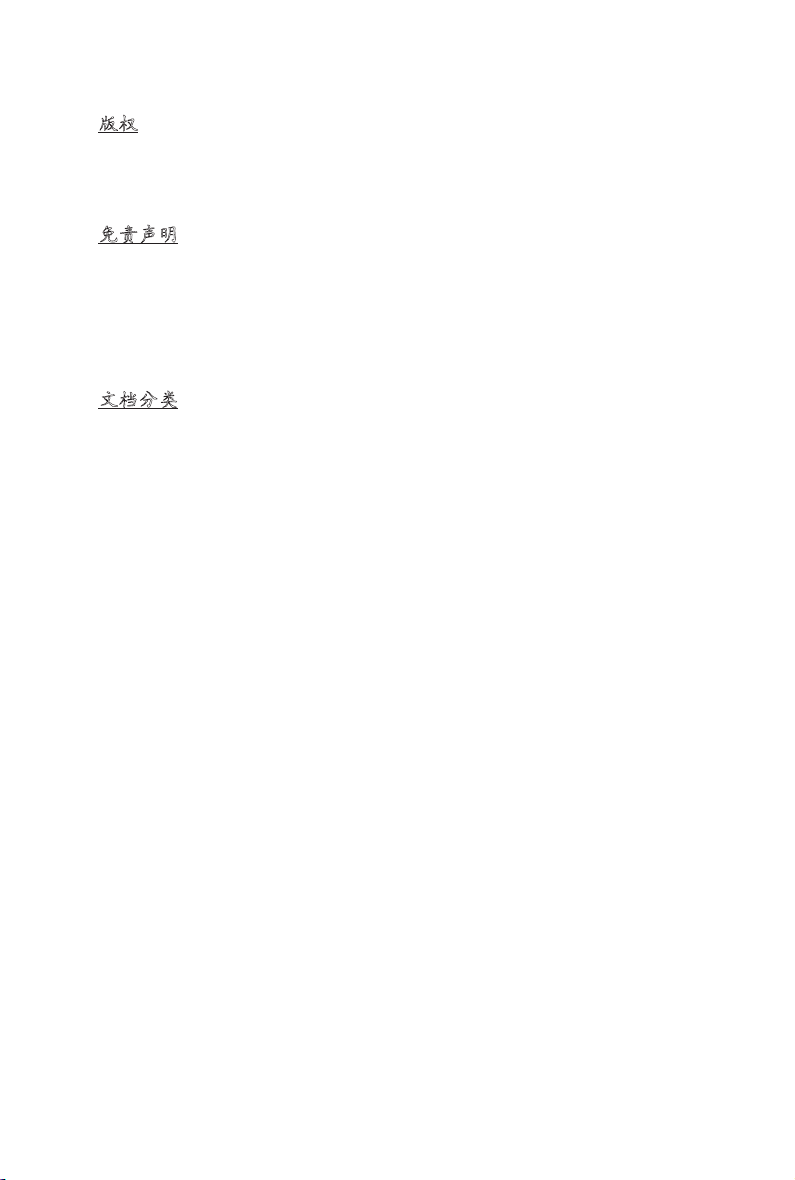
版权
© 2010 GIGA-BYTE TECHNOLOGY CO., LTD.
本手册中涉及的商标是其各自所有者的合法注册商标。
保留所有权利。
免责声明
本手册中的信息是
GIGABYTE
未经
可能更改本手册中介绍的规格和特性,恕不另行通知。
GIGABYTE
翻译、传播、或出版本手册的任何部分。
GIGABYTE
的资产,受版权法律保护。
事先书面同意,不得以任何形式或通过任何方式复制、复印、
文档分类
为帮助使用本产品,
为快速设置产品,请阅读产品随附的快速安装指南。
如需详细的产品信息,请仔细阅读用户手册。
GIGABYTE
提供以下类型的文档:
如需产品相关信息,请访问我们的网站:
http://www.gigabyte.com
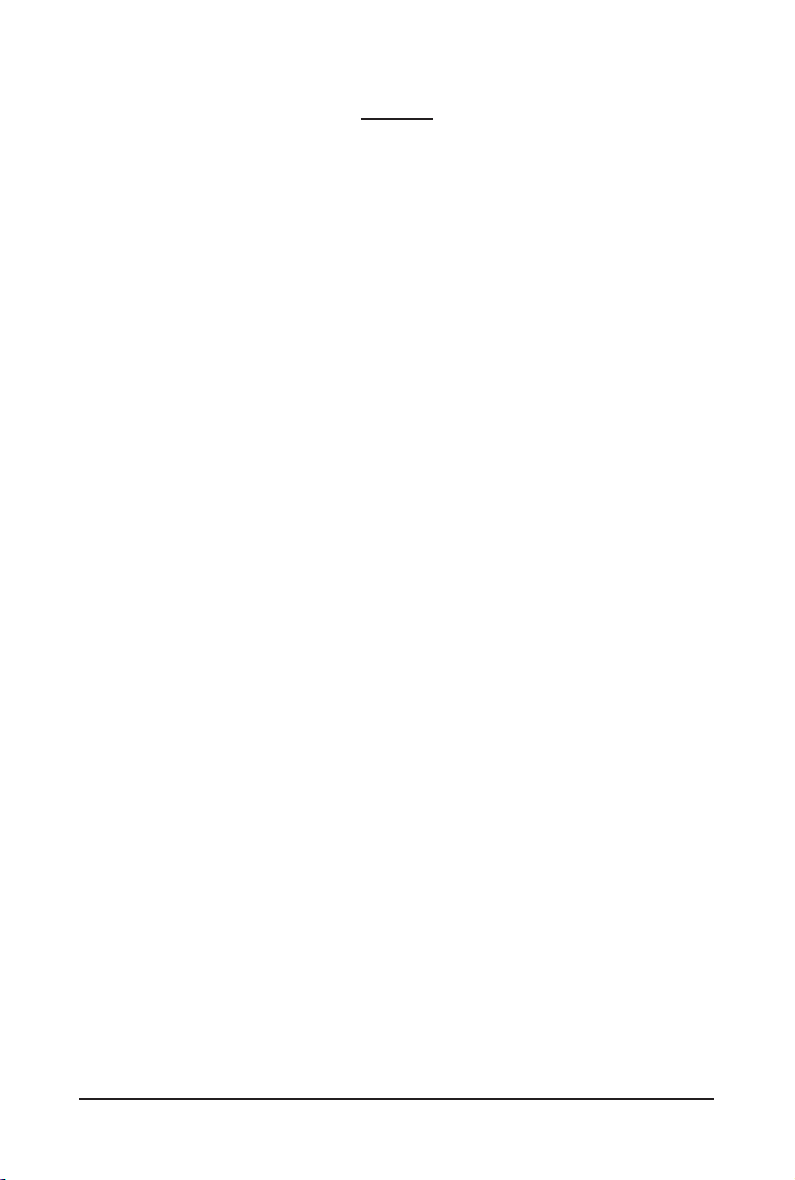
目录
包装箱物品
GA-7TCSV4
...........................................................................................................................4
主板布局
第一章 硬件安装
1-1
安装预防措施
1-2
产品规格
1-3
安装
1-3-1
1-3-2
1-4
安装内存
1-4-1
1-4-2
1-5
后面板接口
1-6
内部接口
第二章
BIOS
设置
2-1 The Main Menu
2-2 Advanced Menu
2-2-1 Processor Configuration
2-2-1-1 Processor Power Management
2-2-2 Memory Configuration
2-2-3 Advanced Chipset Configuration
2-2-4 PCI Configuration(PCI
2-2-5 SATA Configuration(SATA
2-2-6 I/O Device Configuration(I/O
2-2-7 Boot Configuration
2-2-8 Hardware Monitor
2-2-9 Thermal and Acoustic Configuration
2-3 Power Menu
2-4 Security Menu
2-5 Server Menu
2-5-1 Console Redirection
2-6 Boot Menu
2-7 Exit Menu
..........................................................................................................5
.............................................................................................................7
.......................................................................................................7
................................................................................................................8
CPU和CPU
安装
安装
散热器
.....................................................................................10
CPU ....................................................................................................................... 10
CPU
散热器
......................................................................................................... 11
..............................................................................................................12
双通道内存配置
安装内存
........................................................................................................ 12
..................................................................................................................... 13
.........................................................................................................14
..............................................................................................................15
...........................................................................................................24
(主菜单)
(高级菜单)
(电源菜单)
(安全菜单)
(服务器菜单)
(引导菜单)
(退出菜单)
...............................................................................26
..........................................................................28
(处理器配置)
(处理器电源管理)
(内存配置)
(高级芯片组配置)
配置)
配置)
设备配置)
(引导配置)
(硬件监视器)
................................................................. 29
................................................ 33
....................................................................... 35
.......................................... 36
.................................................................................. 39
............................................................................ 40
.............................................................. 41
............................................................................. 42
.......................................................................... 43
(热和声音配置)
........................................ 45
................................................................................47
.............................................................................48
...........................................................................49
(控制台重定向)
.................................................................. 50
...................................................................................51
....................................................................................52
- 3 -
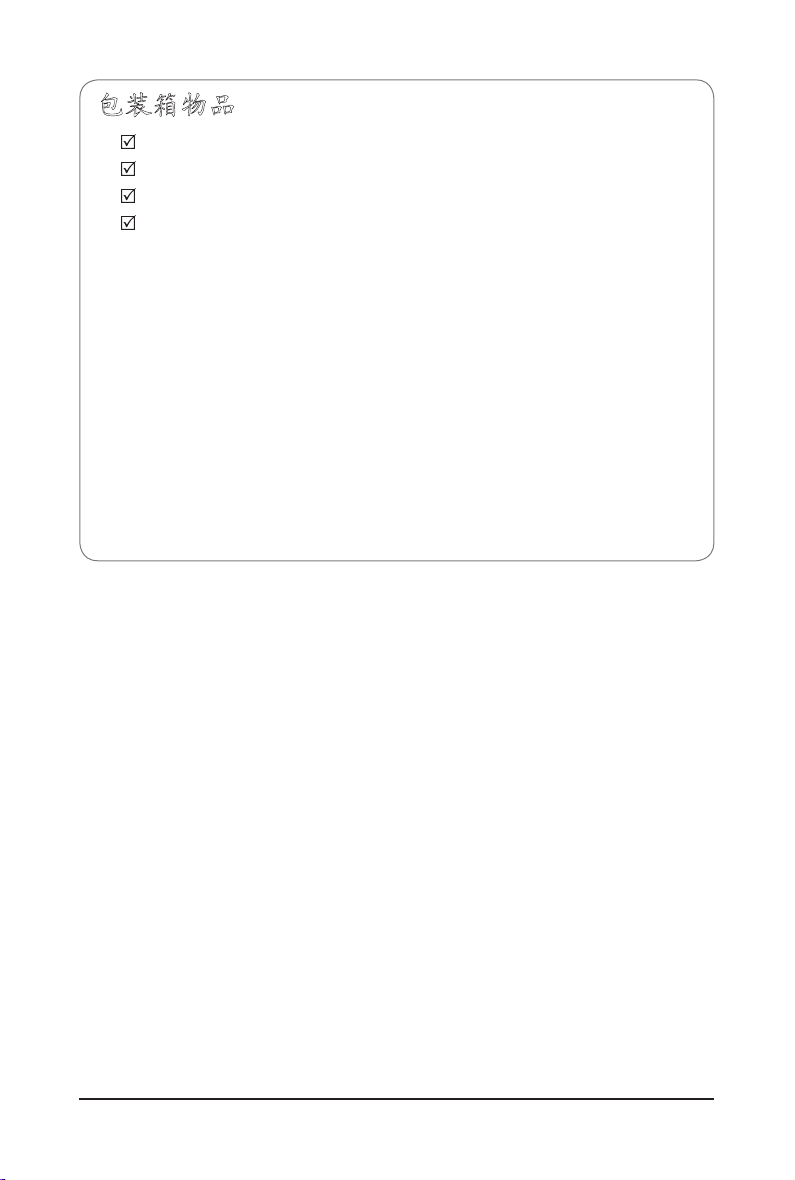
包装箱物品
GA-7TCSV4
驱动程序光盘
两条
I/O
•
•
屏蔽
上述包装箱物品仅供参考,实际物品以您实际收到的产品包装为准。
包装箱物品如有变更,恕不另行通知。
主板图像仅供参考。
SATA
主板
线
- 4 -
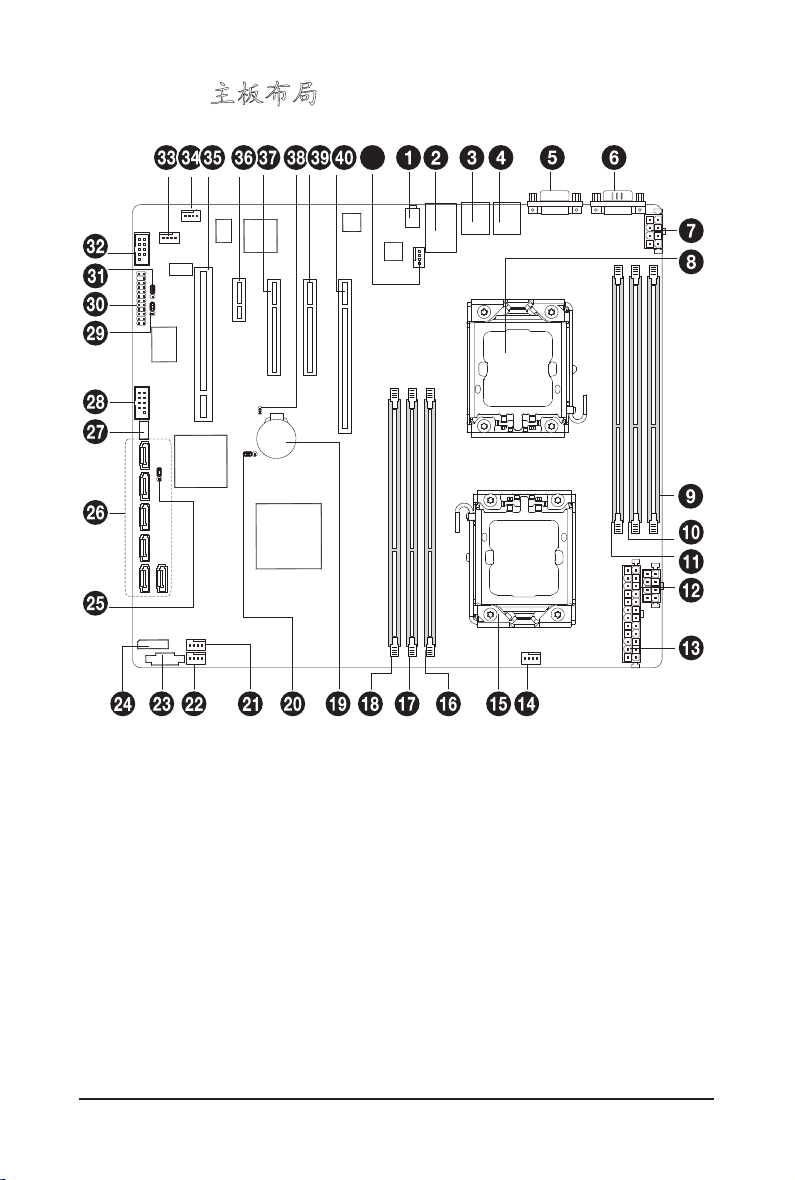
GA-7TCSV4主板布局
41
- 5 -
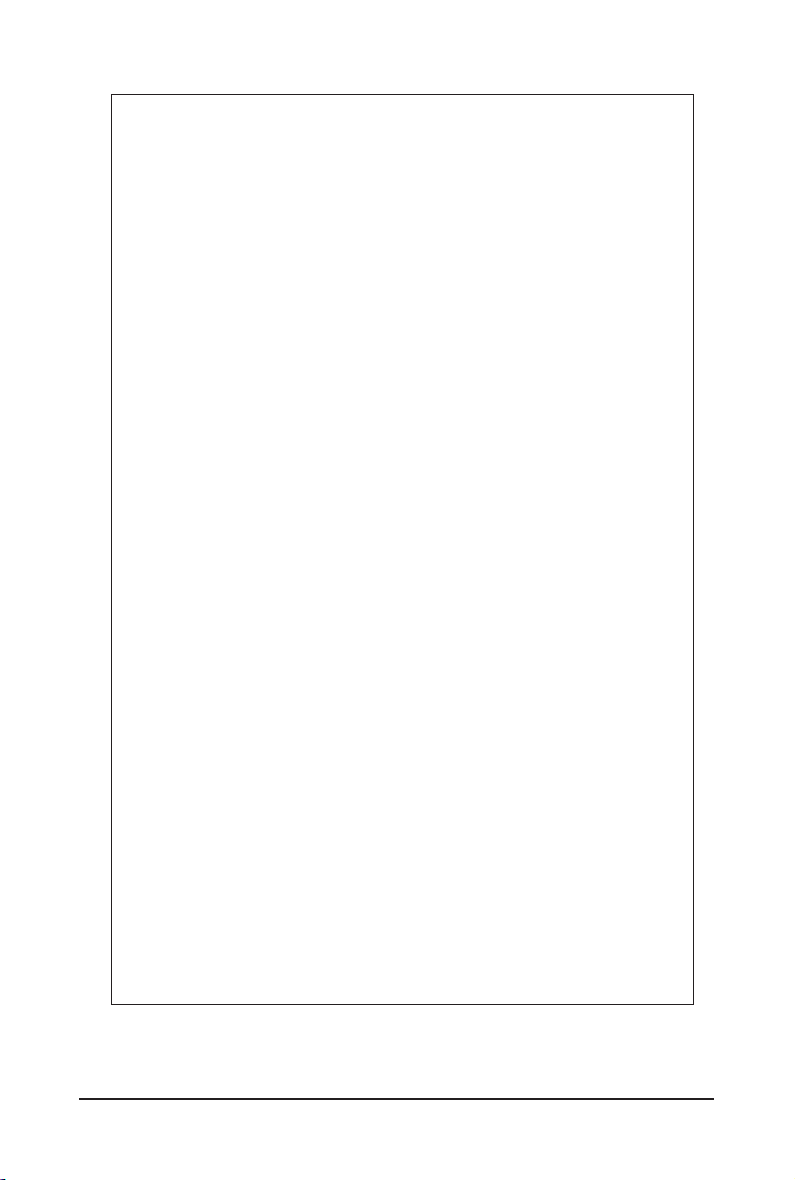
项目 代码 说明
1 ID_SW ID
2 GBE1_2 RJ45 LAN
3 USB1 USB
4 USB2 USB
5 VGA1 VGA
6 COM1
7 SSI_2X4P1 8
8 CPU1 Intel LGA1366
9 DDR_P1C2D0
10 DDR_P1C1D0
11 DDR_P1C0D0
12 SSI_2X4P2 8
13 ATX_12V1 24
14 CPU_FAN1 CPU1
15 CPU0 Intel LGA1366
16 DDR_P0C0D0
17 DDR_P0C1D0
18 DDR_P0C2D0
19 BAT CMOS
20 CLR_CMOS
21 SYS_FAN1
22 SYS_FAN2
23 PSMI1 PM
24 HDDBPB1
25 PASS_DIS
26 SATA0~5 SATA
27 SGPIO2 SGPIO
28 F_USB1
29 BIOS_RVCR BIOS
30 F_PANEL1
31 CLR_RTC
32 COM2
33 SYS_FAN4
34 SYS_FAN3
35 PCI_2 PCI 插槽 2
36 PCIE_3 PCI-E
37 PCI-E_4 PCI-E
38 CASE_OPEN
39 PCI-E_5 PCI-E插槽5(x8
40 PCI-E_6 PCI-E插槽6(x16
41 CPU_FAN2 CPU
开关
端口
端口
端口
端口
串行端口
针电源接口
插座(第二
通道C插槽0(供第二
通道B插槽0(供第二
通道A插槽0(供第二
针电源接口
针电源接口
风扇线缆接口
插座(主
通道A插槽0(供主
通道B插槽0(供主
通道C插槽0(供主
电池
CMOS
清除
系统风扇线缆接口
系统风扇线缆接口
硬盘驱动器底板
密码清除跳线
前面板
前面板接口
清除
串行线缆接口
系统风扇线缆接口
系统风扇线缆接口
机箱入侵跳线
跳线
总线接口
线缆接口
接口
USB
接口
恢复跳线
RTC
跳线
3(x1
插槽
4(x8
插槽
风扇线缆接口
LED
插槽)
插槽)
插槽)
插槽)
CPU
CPU
CPU
接口
CPU
CPU
CPU
CPU
使用)
使用)
使用)
CPU
使用)
使用)
使用)
)
)
- 6 -
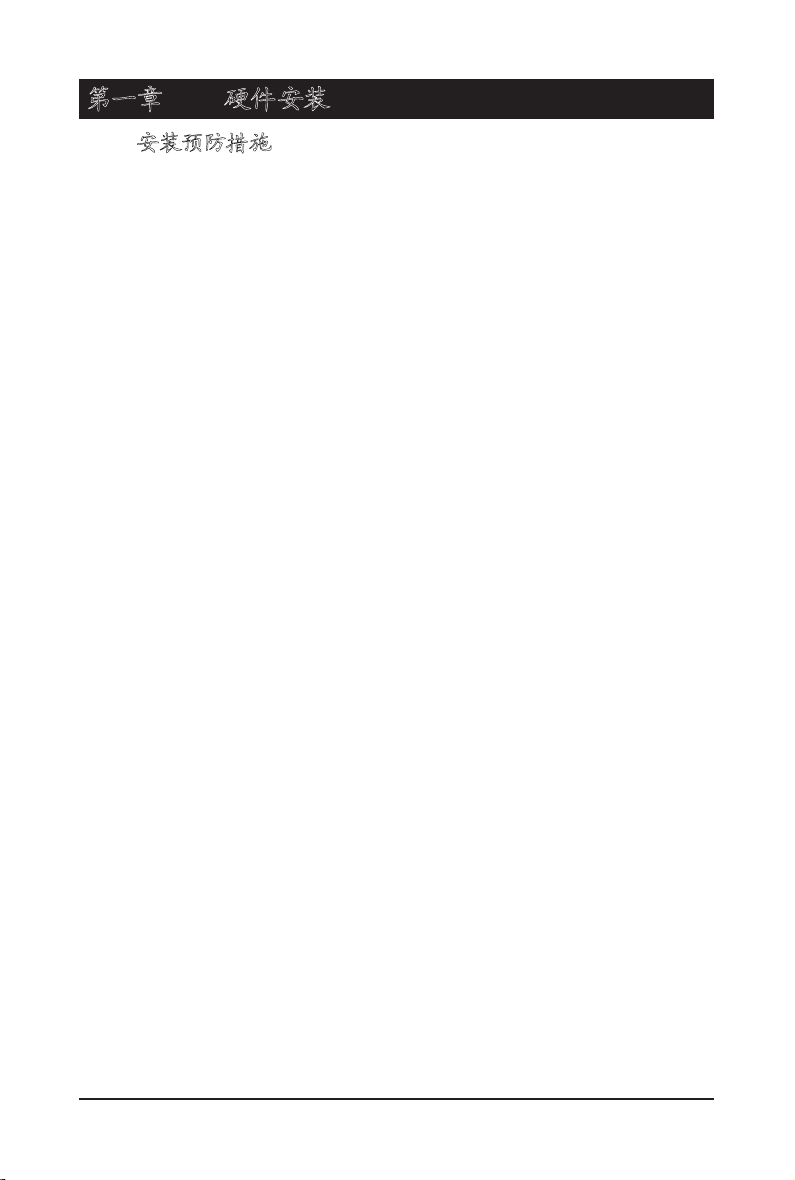
第一章 硬件安装
1-1 安装预防措施
此主板上包括许多精密电路和组件,静电放电可能造成损坏
请仔细阅读用户手册并按以下过程进行操作:
•
在安装之前,请勿取下或毁坏主板
标签。这些标签是保修验证所必需的。
•
在安装或卸下主板或其他硬件组件前,务必从电源插座上拔掉电源线,以断
开交流电源。
•
将硬件组件连接到主板上的内部接口时,确保它们连接牢固。
•
手拿主板时,避免接触任何金属引线或接头。
•
手拿主板、
有
ESD
• 在安装主板之前,请将其放在防静电垫上或静电屏蔽容器内。
•
从主板上拔掉电源线之前,确保电源已关闭。
•
在打开电源前,确保已根据当地电压标准设置了电源电压。
•
在使用产品前,请确认所有线缆以及硬件组件的电源接头均已连接。
•
为防止主板损坏,请勿让螺丝接触主板电路或其组件。
•
确保主板上或计算机机箱内没有任何遗留的螺丝或金属组件。
•
请勿将计算机系统放置在不平稳的表面上
•
请勿将计算机系统置于高温环境中。
•
在安装过程中打开计算机电源可能造成系统组件损坏和用户人身伤害。
•
如果您对任何安装步骤有疑问或在使用产品时遇到问题,请咨询有资质的计
算机技术人员。
CP U
或内存等电子组件时,最好戴上静电放电
腕带,应保持手干燥,并事先接触一下金属物品以消除静电。
S/N
(序列号)标签或由经销商提供的保修
。
(ES D)
。在安装之前,
(ESD)
腕带。如果没
- 7 -
硬件安装
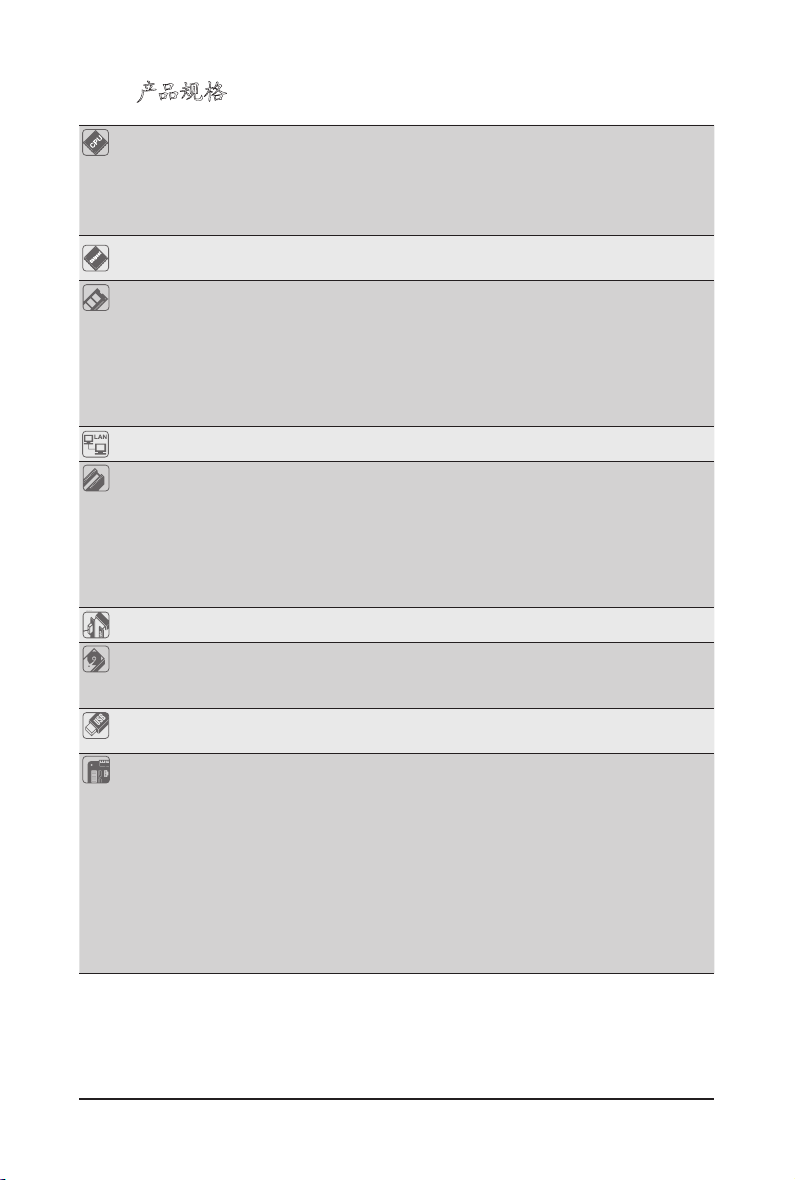
1-2 产品规格
CPU
支持13 66插座的 Intel® Xeon® Nehalem-EP 2S /Westmere处理器
Intel® Xeon® Quad Core,LGA 1366插座
支持QuickPath Interconnect,最高6.4GT/s
增强Intel SpeedStep技术(EIST)和Demand BasedSwitch (DBS)
支持Intel虚拟技术(VT)
®
5500 (Tylersburg-24D)芯片组
芯片组
Intel
Intel® 82801JR (ICH10R)
内存 6 x 1.5V DDR3 DIMM插槽,支持最多48 GB系统内存
*
由于Windows 32-bit操作系统的局限,当安装的物理内存超过4 GB时,
显示的实际内存容量小于4 GB。
6 x 1.35V DDR3L DIMM插槽,支持最多48 GB系统内存
3通道内存架构
支持800/1066/1333内存模块
支持ECC RDIMM/ UDIMM内存模块
LAN
2 x Intel
®
82574L支持10/100/1000 Mbps
扩展槽 1 x PCI Express x16插槽,运行在x16 (PCI-E_6)
*
为达到最佳性能,如果只安装一个PCI Express图形卡,务必将其安装在
PCIEX16插槽。
1 x PCI Express x8插槽,运行在x4 (PCI- E_5)
1 x PCI Express x8插槽,运行在x4 (PCI- E_4)
1 x PCI Express x1插槽,运行在x1 (PCIE_3)
1 x PCI插槽32-Bit/33MHz (PCI_2)
板载图形 ASPEED AST1300支持128MB VRAM
存储接口 Intel® ICH10R控制器
6 x SATA 3Gb/s接口
支持Intel IRST SATA RAID 0、RAID 1、RAID 5、RAID 10
USB
最多6个USB 2.0/1.1端口(4个在后面板上,2个通过USB支架连接到内部
USB接头)
内部接口 1 x 24针ATX主电源接口
2 x 8针ATX 12V电源接口
6 x SATA 3Gb/s接口
1 x PSMI接头
2 x CPU风扇接头
4 x 系统风扇接头
1 x 前面板接头
2 x USB 2.0/1.1接头
1 x 串行端口接头
1 x SPGIO接头
硬件安装
- 8 -
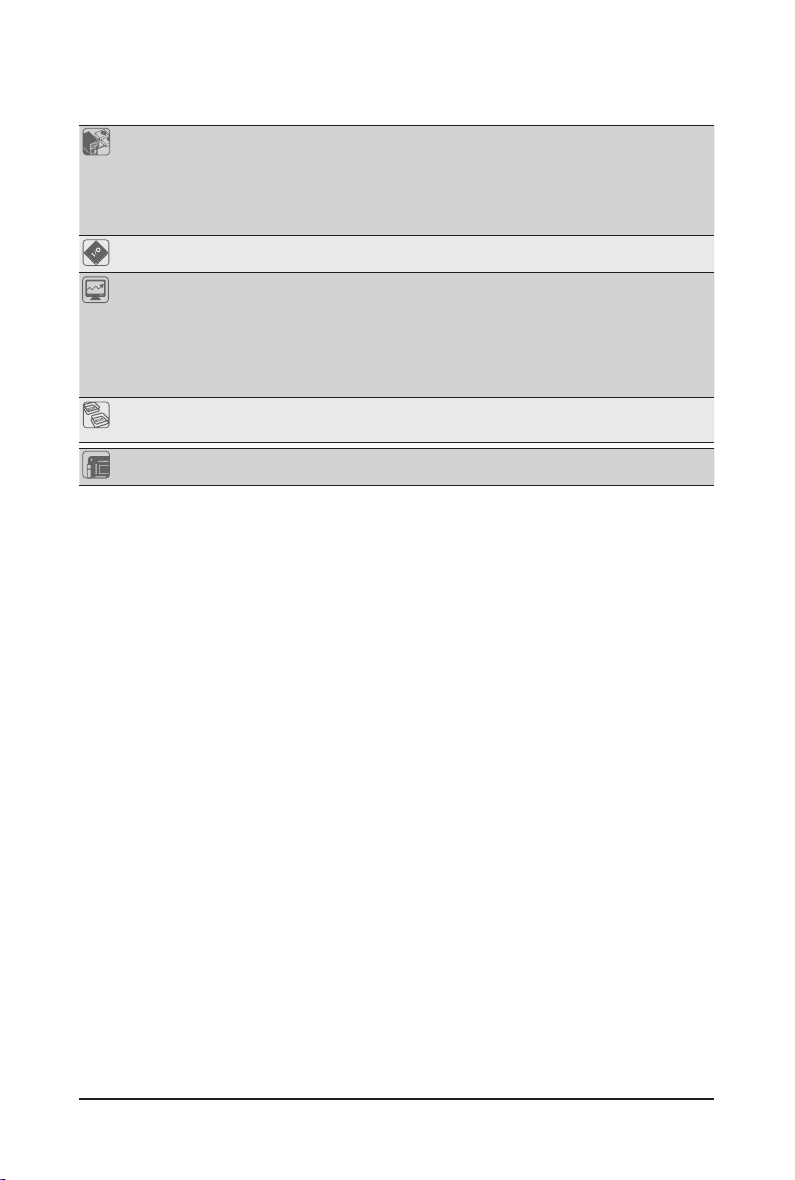
后面板I/O
4 x USB 2.0/1.1端口
2 x RJ-45端口
1 x COM端口
1 x VGA端口
1 x ID开关按钮
I/O控制器 iTE IT8720F Super I/O芯片
硬件监视器 系统电压检测
CPU/系统温度检测
CPU/系统风扇速度检测
BIOS
CPU/系统风扇速度控制
*
是否支持CPU/系统风扇速度控制功能取决于您安装的CPU/系统散热装
置。
1 x 16 Mbit闪存
Phoenix BIOS
外形尺寸 CEB外形尺寸;12英寸 x 10.5英寸,8层PCB
*
GIGABYTE保留对产品规格和产品相关信息进行变更而无须事先通知的权利。
- 9 -
硬件安装
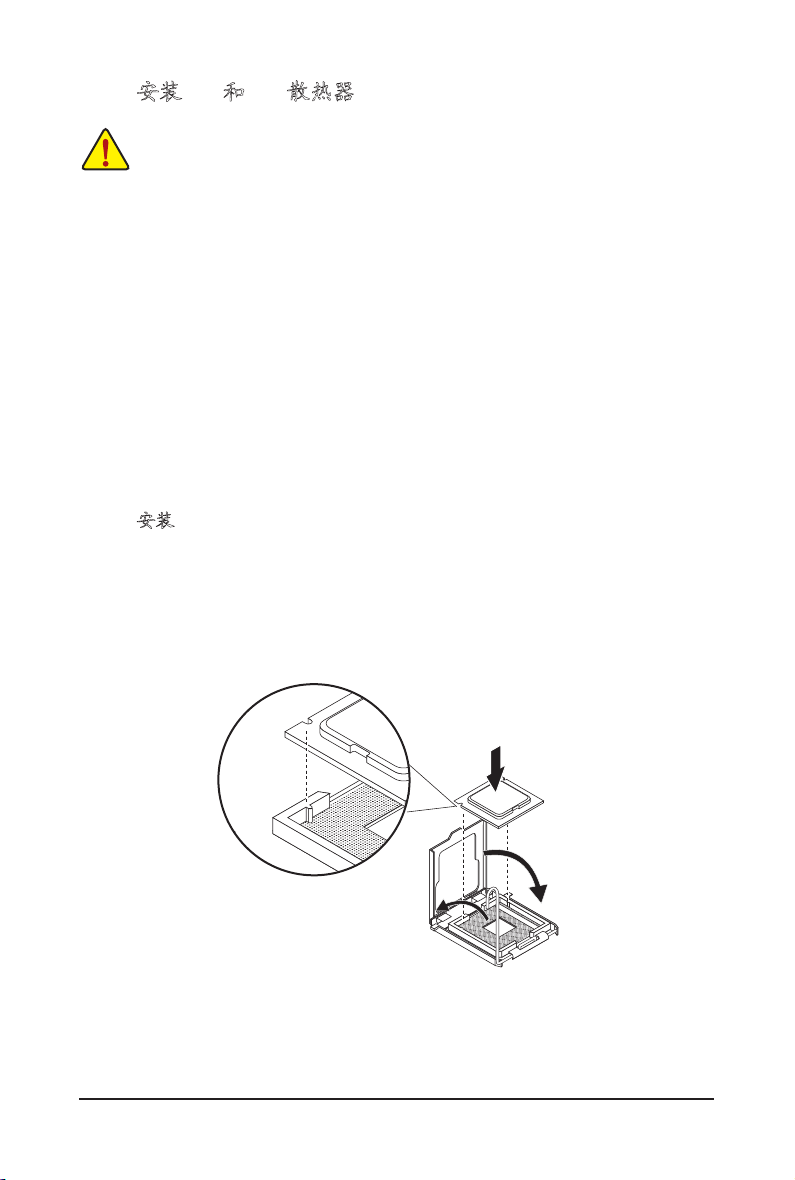
1-3 安装CPU和CPU散热器
CPU
在开始安装
•
确保主板支持该
(关于最新
•
在安装
坏。
•
找到
两侧的凹口和
• 在CPU
•
在未安装
环。
•
根据
这不符合关于外设的标准要求。如果希望设置超出标准规格的频率,请依照硬件
(包括
1-3-1 安装CPU
步骤
1.
提起插槽上的金属锁定杆。
步骤
2.
取下
CPU
步骤
3.
提起金属盖。
步骤
4.
以正确的方向插入
步骤
5.
请重新装上金属盖,将金属锁定杆推回锁定位置。
之前,请阅读下面的指导说明:
CPU
。
CPU
支持列表,请访问
CPU
之前,务必关闭计算机电源,从电源插座上拔掉电源线,以防硬件损
CPU
的第一插针。 如果方向不对,
CPU
插座上的对准键。)
表面均匀涂抹一薄层散热胶。
CPU
散热器的情况下,切勿打开计算机电源,否则
CPU
规格设置
CPU
插座上的塑料盖。
CPU
主频。不建议所设置的系统总线频率超出硬件规格,因为
、图形卡、内存、硬盘驱动器等)规格进行操作。
CPU。CPU
只能从一个方向安装。
GIGABYTE
CPU
网站。)
将无法插入。(或者,可以找到
CPU
可能过热并循
CPU
硬件安装
- 10 -
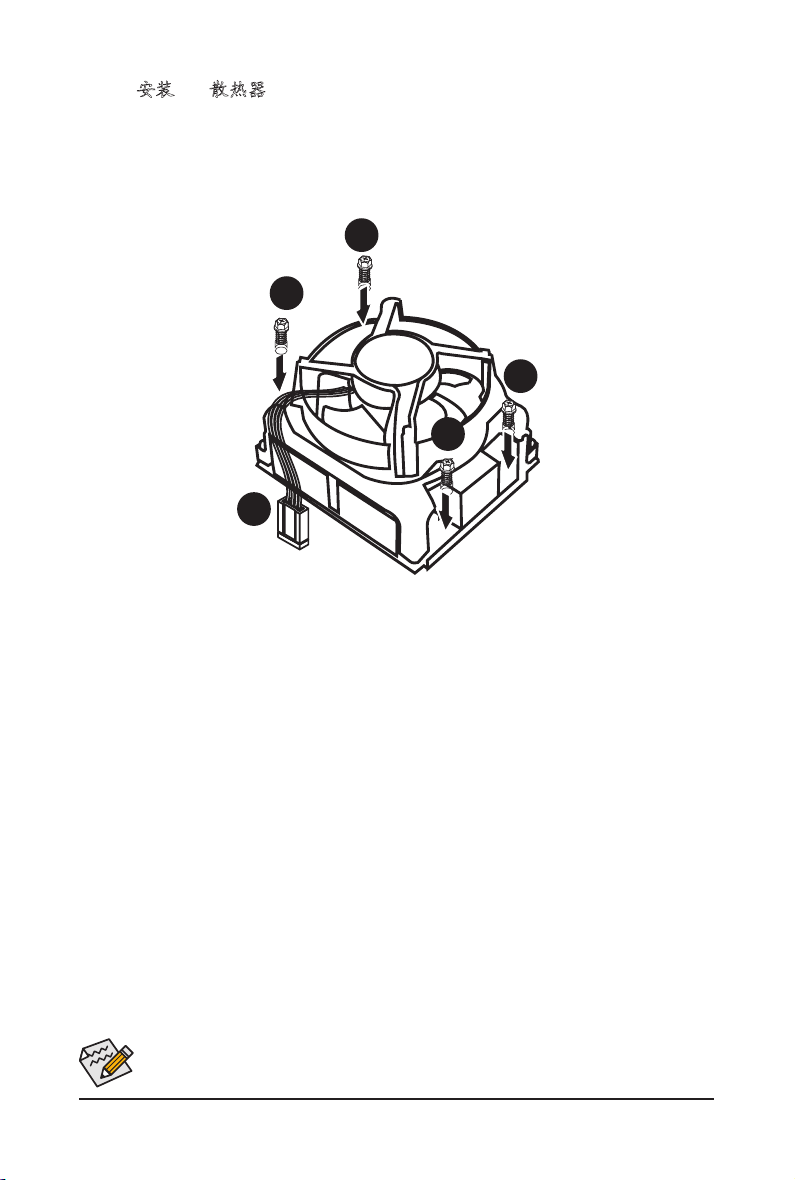
1-3-2 安装CPU散热器
按照下述步骤将
步骤
1.
步骤
2.
步骤
3.
CPU
散热器正确安装到主板上。
将散热装置卡子装到处理器插座上。
用螺丝固定散热风扇。
将处理器风扇线缆连接到处理器风扇接口。
1
2
1
1
1
CP U
取下
上。若取下
散热器时务必小心谨慎,否则
CPU
散热器时操作不当,可能损坏
- 11 -
CP U
散热器和
CPU
。
CP U
之间的散热胶可能粘到
CP U
硬件安装
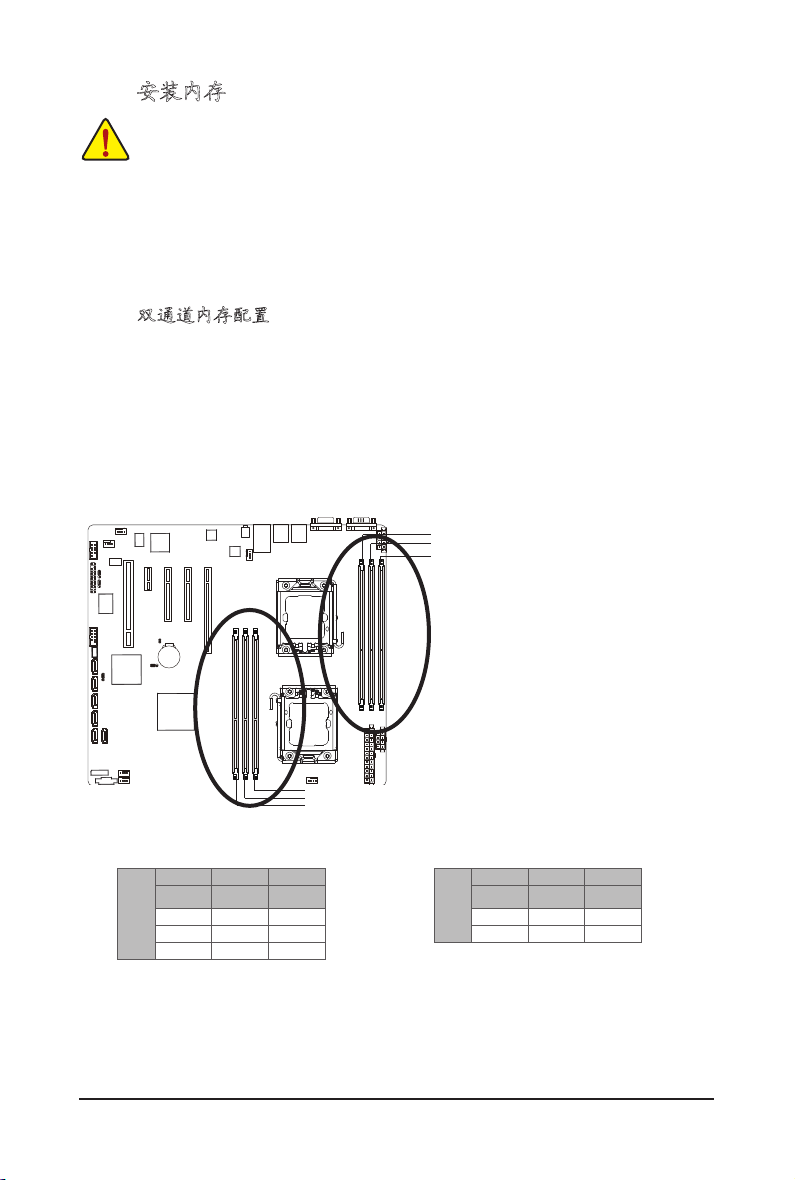
1-4 安装内存
在开始安装内存之前,请阅读下面的指导说明:
•
确保主板支持该内存。为取得最佳性能,建议使用容量、品牌、速度和芯片都相
同的内存。
(
关于最新支持的内存速度和内存模块,请访问
•
在安装内存之前,务必关闭计算机电源,从电源插座上拔掉电源线,以防硬件损
坏。
•
内存模块采用防止误插入的设计。 内存模块只能以一种方向安装。 如果无法插
入内存,请改变方向。
1-4-1 双通道内存配置
此主板提供四个
格和容量。启用双通道内存模式可使原始内存带宽翻倍。
四个
DDR3
通道A:
通道B:
通道C:
DDR3
内存插槽,支持双通道技术。安装内存后,
内存插槽分为两个通道,每个通道有两个内存插槽,如下所示:
DDR_P0C0D0、DDR_P1C0D0
DDR_P0C1D0、DDR_P1C1D0
DDR_P0C2D0、DDR_P1C2D0
DDR_P1C0D0
DDR_P1C1D0
DDR_P1C2D0
GIGABYTE
BIOS
网站。
)
将自动检测内存的规
DDR_P0C0D0
DDR_P0C1D0
DDR_P0C2D0
Channel B Channel C
Channel A
P0C0D0
P0C1D0
P1C0D0
R-DIMM
Single-Rank
Single-Rank Single-Rank
Dual-Rank Dual-Rank Dual-Rank
Quad-Rank Quad-Rank Quad-Rank
由于
CPU
限制,在以双通道模式安装内存前,请阅读下面的指导说明。
1.
只安装一个
2.
安装两个或四个内存模块以启用双通道模式时,建议使用容量、品牌、速度和芯片
DDR3
都相同的内存,以达到最佳性能。
硬件安装
P0C2D0
P1C1D0
P1C2D0
内存模块时,无法启用双通道模式。
- 12 -
U-DIMM
Single-Rank
Dual-Rank Dual-Rank Dual-Rank
Channel A
P0C0D0
P1C0D0
Channel B Channel C
P0C1D0
P1C1D0
Single-Rank Single-Rank
P0C2D0
P1C2D0
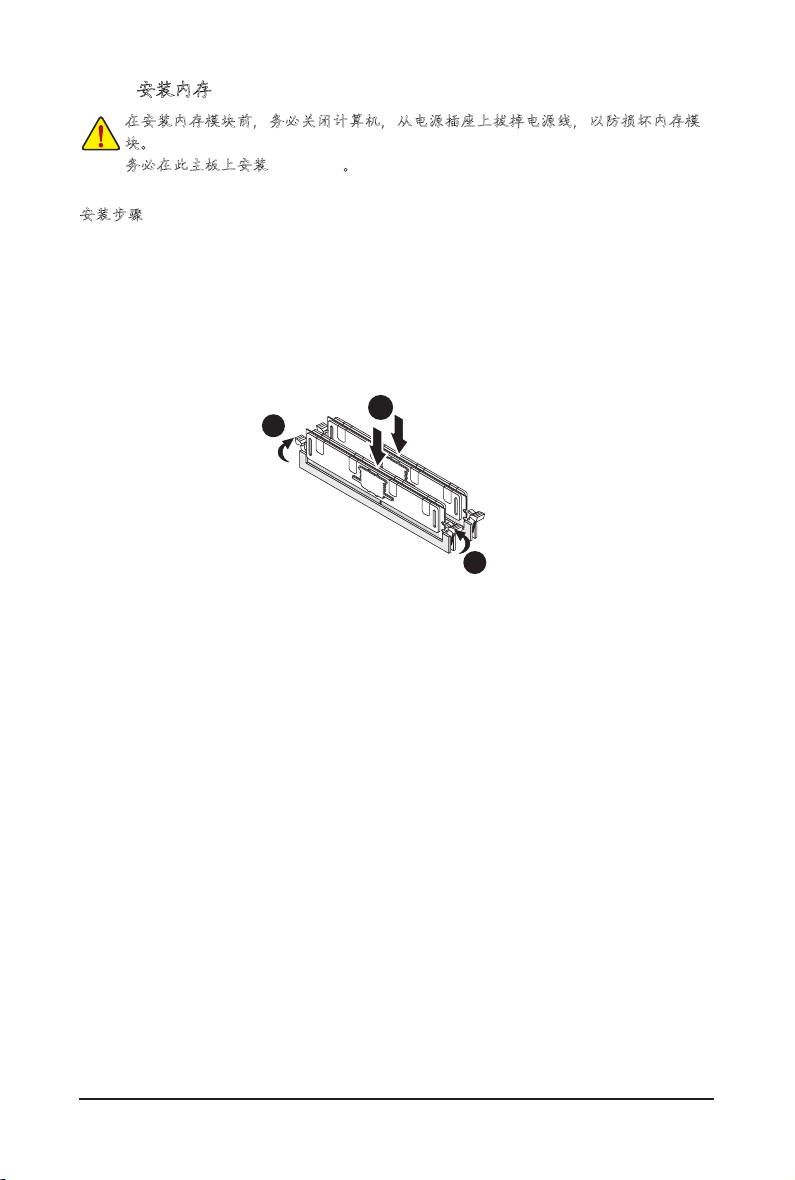
1-4-2 安装内存
在安装内存模块前,务必关闭计算机,从电源插座上拔掉电源线,以防损坏内存模
块。
务必在此主板上安装DDR3 DIMM。
安装步骤:
步骤
1. 将DIMM
步骤
2.
注意: 为实现双通道操作,
步骤
3.
内存模块垂直插入
合上
DIMM
需要卸下
DIMM
插槽,并向下按。
插槽两个边缘的塑料卡子以锁定
DIMM
必须成对安装。
DIMM
模块时,执行与安装步骤相反的步骤。
DIMM
模块。
2
1
2
- 13 -
硬件安装
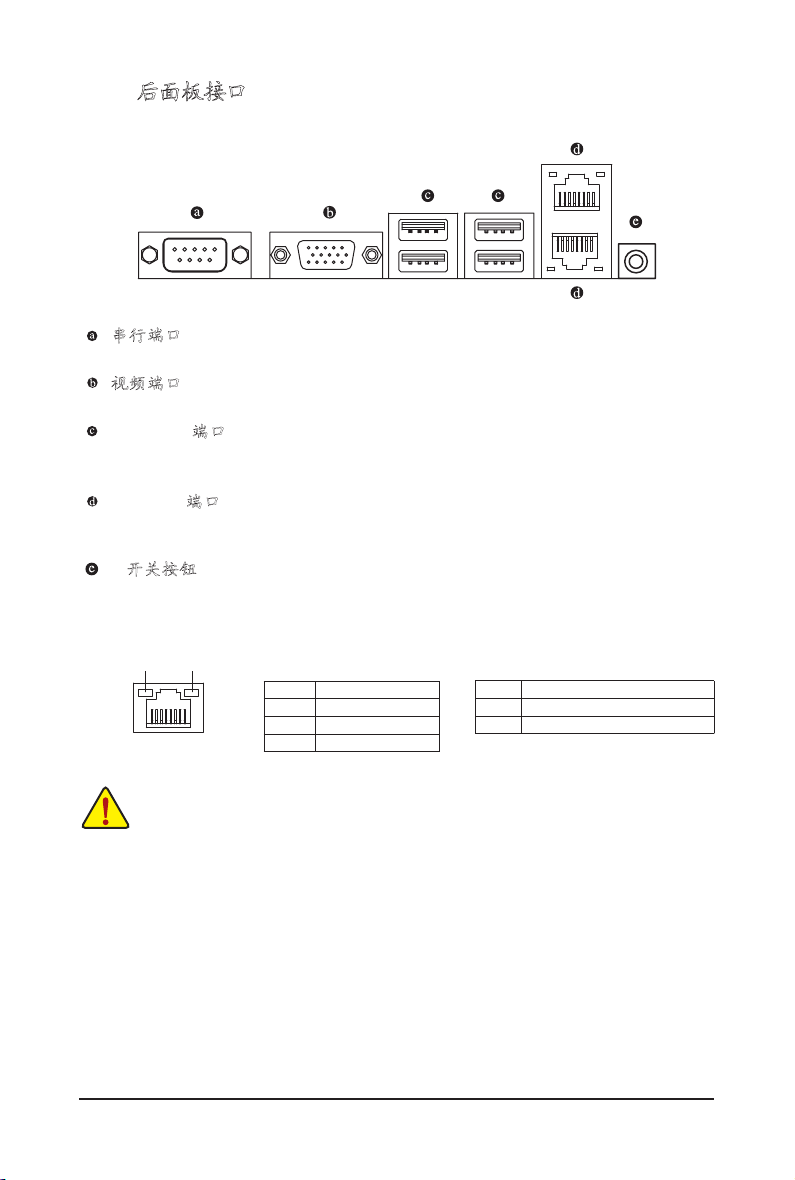
1-5 后面板接口
串行端口
连接到基于串口的鼠标或数据处理设备。
视频端口
视频输入端口连接到视频输入,还可应用于视频环通功能。
USB 2.0/1.1端口
USB
端口支持
机、
RJ-45 LAN端口
千兆以太网
状态。
ID开关按钮
此按钮提供特定单元识别功能。
连接
速度
USB 2.0/1.1
USB
闪存驱动器等。
LAN
/
LED
活动
LED
LAN
端口
规范。使用此端口连接
端口提供
Internet
状态 说明
橘黄色
绿色
不亮
USB
连接,数据速率可高达
LED
:
1 Gbps
数据速率
100 Mbp s
数据速率
10 Mbps
数据速率
设备,如
USB键盘/
1 Gbps
。下面介绍
LED
活动
:连接/速度
状态 说明
闪烁 正在发送或接收数据
点亮 未传输数据
鼠标、
USB
LAN端口LED
打印
的
硬件安装
•
拔掉后面板接口上连接的线缆时,先从设备上拔掉线缆,然后从主板上拔掉线
缆。
•
拔掉线缆时,将其从接口上平直拔下。请勿来回转动,以防线缆接头内部短路。
- 14 -
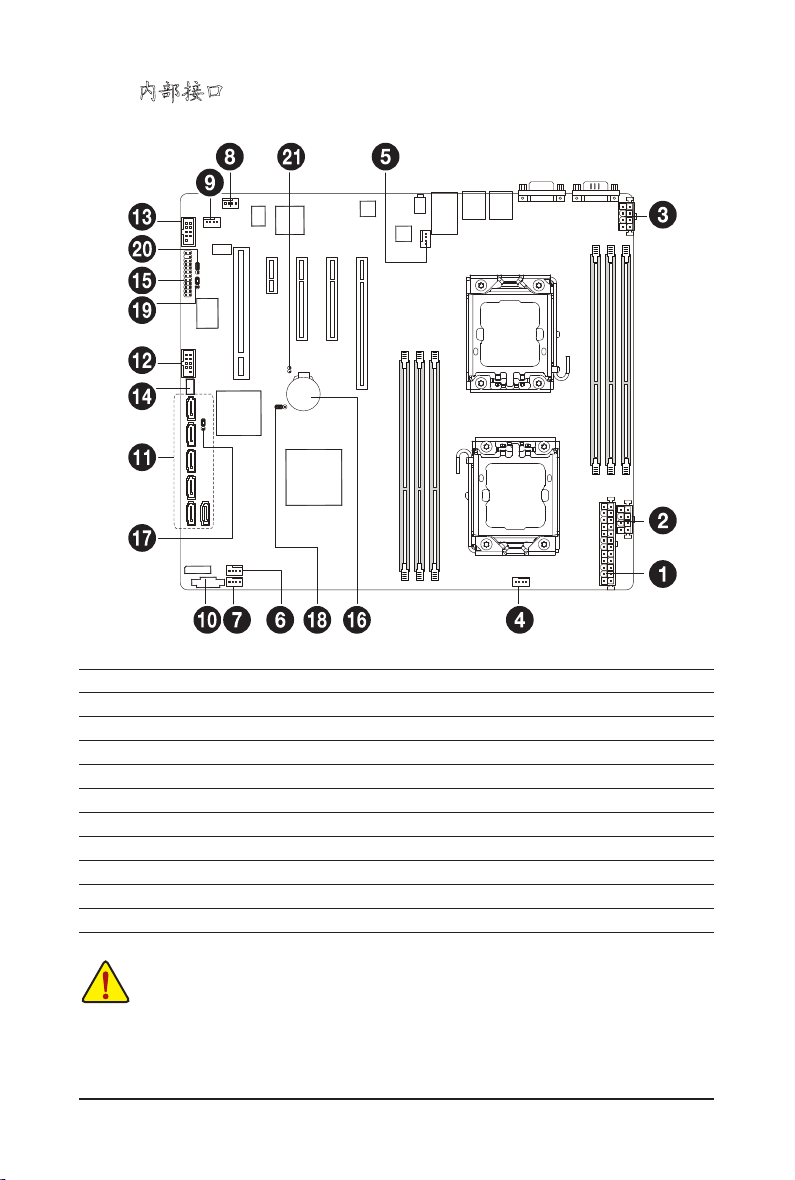
1-6 内部接口
1) ATX_12V1
2) SSI_2X4P2
3) SSI_2X4P1
4) CPU_FAN1
5) CPU_FAN2
6) SYS_FAN1
7) SYS_FAN2
8) SYS_FAN3
9) SYS_FAN4
10) PSMI1
11) SATA0/1/2/3/4/5
在连接外部设备之前,请阅读下面的指导说明
•
首先确保设备与要连接的接口兼容。
•
在安装设备前,务必关闭设备和计算机的电源。从电源插座上拔掉电源线,以防
损坏设备。
•
在安装设备之后和打开计算机电源之前,确保设备线缆已牢固连接到主板上的接
口。
12) F_USB1
13) COM2
14) SGPIO2
15) F_PANEL1
16) BAT
17) PASS_DIS
18) CLR_CMOS
19) BIOS_RVCR
20) CLR_RTC
21) CASE_OPEN
:
- 15 -
硬件安装
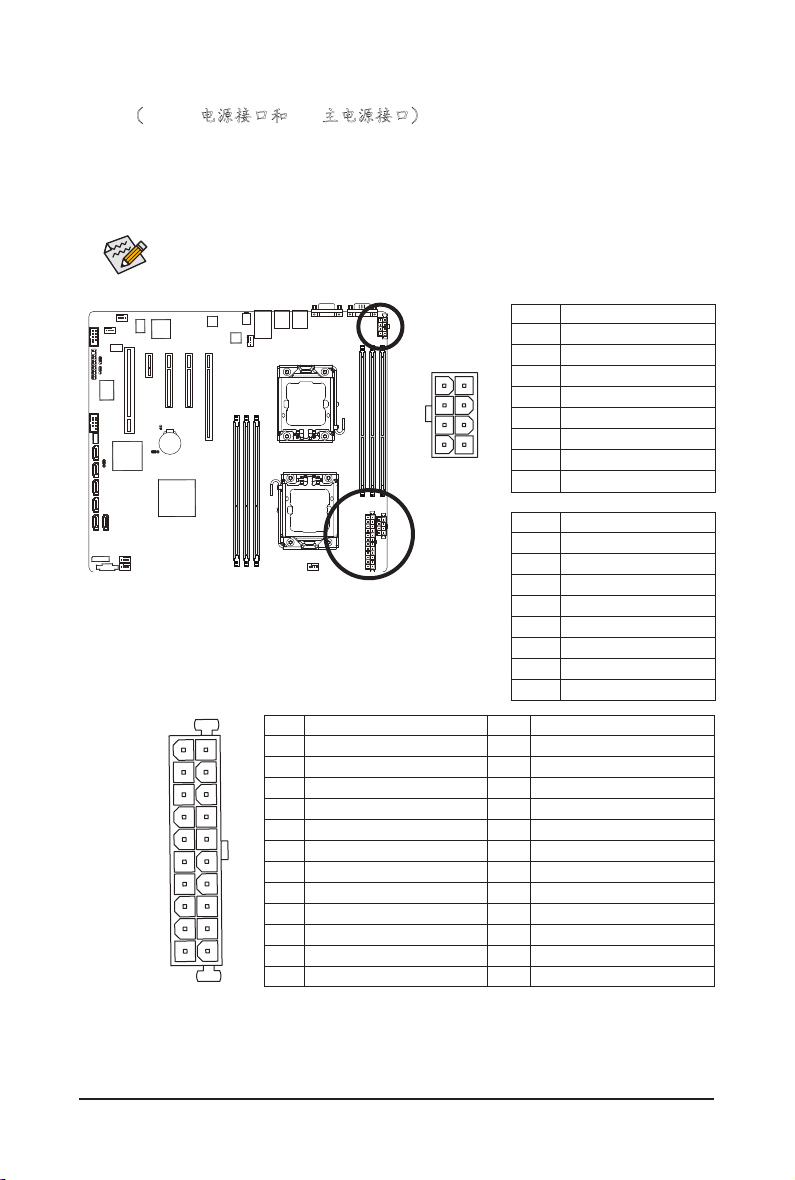
1/2/3) ATX_12V1/SSI_2X4P1/SSI_2X4P1
ATX
(2x4 12V电源接口和2x12主电源接口)
使用电源接口时,电源装置可以为主板上的所有组件提供充足稳定的电源。在连接电
源接口前,首先确保电源已关闭并且所有设备均已正确安装。电源接口采用防止误插
入的设计。按正确的方向将电源线连接到电源接口。
如果不连接
12V
电源接口,计算机无法启动。
为满足扩展要求,建议电源应能承受高功耗(
能提供所需的功率,可能导致系统不稳定或无法启动。
ATX_12V1
24
12
1
13
ATX_12V1
接脚 定义
1 3.3V
2 3.3V
3 GND
4 +5V
5 GND
6 +5V
7 GND
8
电源良好
9 5VSB
10 +12V
11 +12V
3.3V
12
+5V
(待机
(仅适用于
(仅适用于
SSI_2X4P1
SSI_2X4P2
8
)
2x12针ATX
2x12针ATX
12V
电源接口主要是为
500W
或以上)。如果使用的电源不
SSI_2X4P1
接脚 定义
1 GND
2 GND
3 GND
4 GND
5 P12V_DDR3_CPU1
6 P12V_DDR3_CPU1
7 P12V_CPU1
145
8 P12V_CPU1
SSI_2X4P2
接脚 定义
1 GND
2 GND
3 GND
4 GND
5 P12V_DDR3_CPU0
6 P12V_DDR3_CPU0
7 P12V_CPU0
8 P12V_CPU0
接脚 定义
13 3.3V
14 -12V
15 GND
)
)
6 PS_ON
1
17 GND
18 GND
19 GND
20 -5V
21 +5V
22 +5V
23 +5V
24 GND
(软开机
(仅适用于
(仅适用于
CPU
供电。
/
软关机)
2x12针ATX
2x12针ATX
)
)
硬件安装
- 16 -
